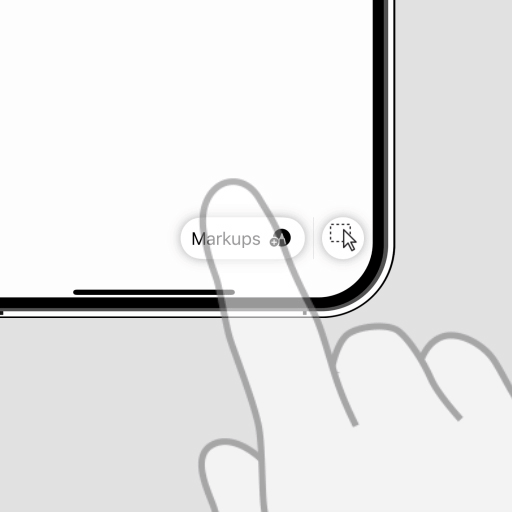메인 화면
 메인 메뉴
메인 메뉴
메인 메뉴 단추를 탭하여 파일, 레이어, 설정, 도움말 패널에 접근합니다.
뷰포트 제목
뷰포트 제목을 탭하여 뷰 방향 설정, 표시 모드 변경, 뷰포트 레이아웃 조정, 스크린샷을 저장합니다.
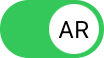 AR 전환
AR 전환
이 단추는 현재 뷰포트를 AR 모드로 전환하고, AR 기능을 사용하여 3D 모델을 실제 공간에서 볼 수 있게 합니다.
마크업
새 마크업 단추
![]() 를 탭하여 마크업 도구모음를 표시하고 새로운 마크업을 생성합니다.
를 탭하여 마크업 도구모음를 표시하고 새로운 마크업을 생성합니다.
- 마크업을 만드는 동안에는 뷰 조작이 비활성화됩니다.
“마크업"이라고 적힌 부분을 탭하면 저장된 마크업 목록이 표시됩니다.
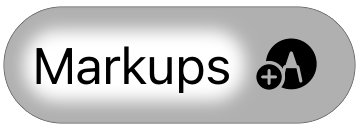
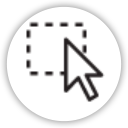 창 선택 모드
창 선택 모드
1회성 창 선택 모드를 활성화하고 뷰포트에 시각형을 그려 개체를 선택합니다.
- 창 선택
왼쪽에서 오른쪽으로 사각형을 드래그합니다. 선택 사각형은 실선 외곽선으로 표시됩니다. 사각형 안에 완전히 포함된 개체만 선택됩니다.
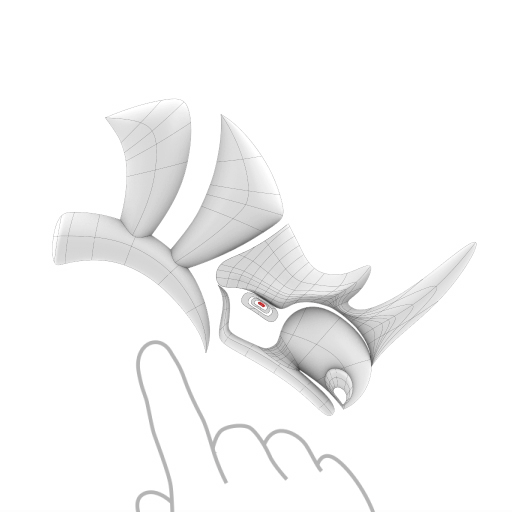
- 교차 선택
오른쪽에서 왼쪽으로 사각형을 드래그합니다. 선택 사각형은 점선 외곽선으로 표시됩니다. 사각형 안에 부분적으로 또는 완전히 포함된 모든 개체가 선택됩니다.
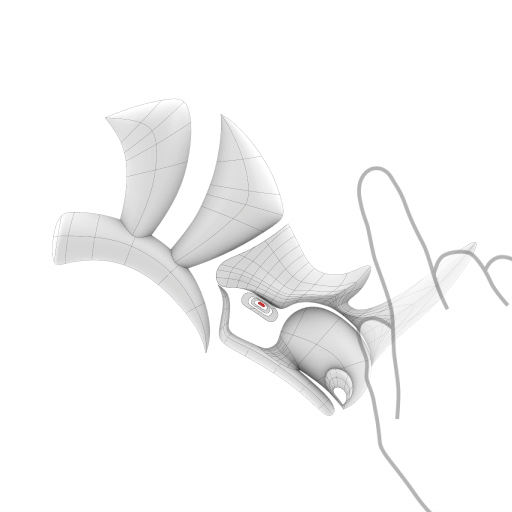
개체 상황에 맞는 메뉴
개체가 선택된 상태에서 아무 곳이나 길게 탭하면 개체 상황에 맞는 메뉴가 표시됩니다.
정보
개체에 대한 상세한 정보를 표시합니다.
선택된 개체(들)의 누적 면적이나 체적을 계산할 수도 있습니다.
클립보드로 복사
개체를 클립보드로 복사합니다.
붙여넣기
클립보드로부터 개체를 붙여넣습니다.
삭제
모델에서 개체를 제거합니다.
상황에 맞는 도움말
UI 요소를 길게 누르면 해당 기능을 설명하는 도구 설명이 표시됩니다.